
Reparo de fotos com IA
Repare suas fotos, melhore a qualidade e restaure momentos preciosos com uma solução baseada em IA.
10/12/2020 • Arquivado para: Soluções de Foto/Vídeo/Áudio • Soluções comprovadas
Você já excluiu um vídeo do seu dispositivo sem querer? Nesse caso, saberia como recuperá-los? Este guia pode te ajudar a restaurar todos os vídeos apagados, não importa quando isso aconteceu. Vamos dar uma olhada.
Hoje em dia, muitos usuários excluem vídeos dos seus dispositivos por acidente. Isso vem sem nenhum aviso prévio e pode acontecer com qualquer pessoa.
Mas não há nada com o que se preocupar. Desde que novos dados não tenham substituído seus vídeos originais, é possível restaurá-los com a ajuda de um software profissional de recuperação de vídeo.
Antes de aprender a encontrar e restaurar seus vídeos apagados, você precisa saber os motivos pelos quais eles acabaram sendo deletados. Existem muitos motivos pelos quais você pode não conseguir encontrar vídeos no seu dispositivo, e aqui estão alguns deles:
Se você tiver apagado um vídeo do seu dispositivo sem querer, não entre em pânico.
É possível encontrar os vídeos apagados na pasta "Excluídos recentemente" do smartphone ou na "Lixeira" do seu computador. A única coisa que você precisa lembrar é que essas pastas guardam os dados por até 30 dias; depois disso, eles são apagados em definitivo.
Veja se os vídeos apagados da sua câmera ou do cartão de memória já estão no backup do seu computador.
Se nada disso funcionar e você não conseguir encontrar os vídeos, existe sempre a possibilidade de usar um software profissional para restaurá-los.

Em seguida, aprensentaremos orientações para restaurar os vídeos apagados. O primeiro guia é eficiente para todos os dispositivos com a ajuda de programa, enquanto que os outros guias são específicos para determinado dispositivo, sem usar os programas.
Se você tiver uma programa poderoso de recuperação de dados, vai ficar mais fácil localizar e restaurar vídeos apagados.
Entre todos os recuperadores de vídeos, o mais confiáveil é o Recoverit. Além de recuperar arquivos apagados ou perdido, ele consegue lidar até mesmo com as situações mais severas de perda de dados.
Baixe o Recoverit e siga os 3 passos simples para encontrar e restaurar vídeos apagados!
Passo 1Selecionar o local ou o dispositivo
Agora, selecione o local ou o dispositivo onde você perdeu os vídeos. Depois, clique em 'Digitalizar' que se aparece no lado inferior direito do local.

Passo 2Começará a varredura
O software vai começar a fazer uma varredura no seu dispositivo, que vai demorar apenas alguns minutos, e logo será possível ver os resultados na tela.
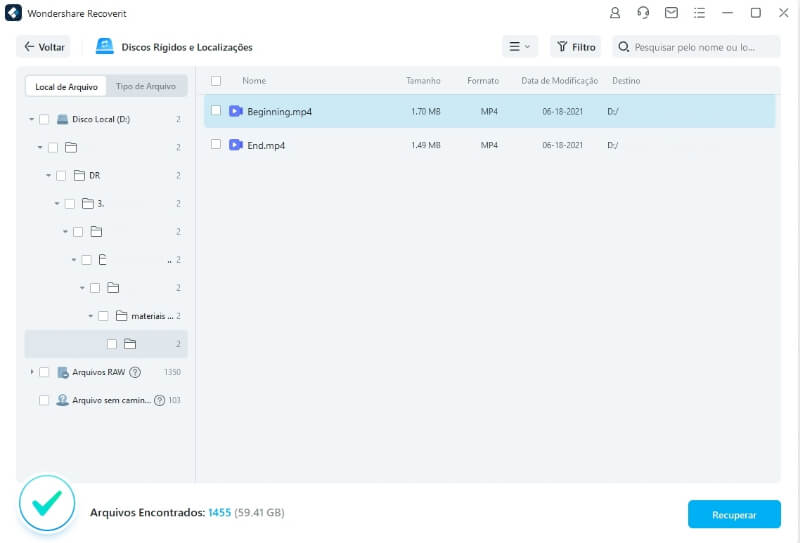
Passo 3Pré-visualizar e restaurar os vídeos apagados
Depois que o processo de varredura for concluído, pré-visualize os vídeos recuperáveis e clique no botão "Recuperar" para resgatar os vídeos perdidos ou excluídos.

Após a varredura, se você ainda não conseguir encontrar os vídeos que estava procurando, inicie a "Recuperação Avançada de Vídeos". Assim, será feita uma varredura profunda no disco ou no dispositivo de destino.

Se você sofrer com a perda de vídeos ou quaisquer outros documentos no seu computador Windows, aqui estão dois métodos para pesquisá-los e restaurá-los no Windows
Solução 1. Restaurar vídeos na Lixeira do Windows
Quase todo usuário de computador Windows deve saber que, ao excluir um vídeo do computador, ele vai para a Lixeira e não é excluído de modo permanente. Assim, você sempre tem a opção de ir até a Lixeira e restaurar os vídeos. Aqui estão dois passos simples para recuperar um vídeo da Lixeira.
Passo 1 Clique na Lixeira e verifique se os vídeos excluídos ainda estão lá. Se você encontrar vários arquivos, tente pesquisar por nome ou por tipo de formato, como AVI, MXF, MPEG, RM, MOV ou WMV.
Passo 2 Agora selecione os vídeos excluídos que deseja restaurar e clique na opção 'Restaurar' para resgatar os vídeos.
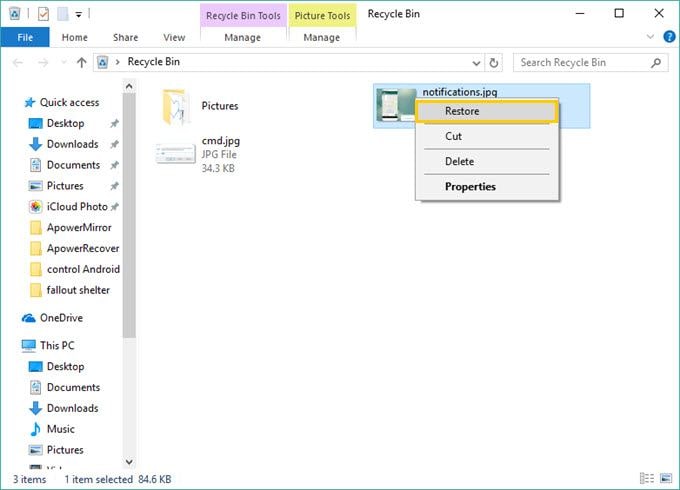
Se tiver excluído seus vídeos de forma permanente ou se já tiver esvaziado a Lixeira, ainda existe a possibilidade de recuperar vídeos perdidos ou excluídos usando um software de recuperação. Embora existam várias ferramentas por aí, o Recoverit é um dos softwares de recuperação de vídeo mais confiáveis e intuitivos e te permite recuperar todos os tipos de vídeos que foram excluídos de forma permanente.
Solução 1. Restaure arquivos do Lixo do Mac

Se você tiver excluído algum arquivo pressionando a opção 'Comando-Excluir', usando 'Excluir' ou apenas arrastando os arquivos para o Lixo, pode clicar em "Lixo" e recuperar os dados apagados. Siga os passos abaixo para recuperar os vídeos a partir do Lixo:
Passo 1 Abra o 'Lixo' no Mac e encontrar os vídeos que você havia excluído.
Passo 2 Abra o 'Lixo', selecione e copie os vídeos excluídos, e depois cole-os em um local diferente e seguro.
Passo 3 Abra o 'Lixo', escolha os vídeos excluídos que deseja restaurar e selecione 'Arquivo' e 'Colocar de volta'.
Solução 2. Restaurar vídeos do Back Up do Time Machine

O Time Machine é outro aplicativo de backup de dados embutido no Mac. Então, se você tiver backups recentes dos vídeos no Mac, vai poder sempre recuperá-los e restaurá-los a partir do Time Machine, mesmo que tenha esvaziado o "Lixo". Siga os passos abaixo para recuperar vídeos perdidos ou excluídos a partir do Time Machine:
Passo 1 Verifique se o disco de backup do Time Machine está conectado ao seu Mac e ative-o.
Passo 2 Abra a pasta onde os vídeos excluídos estão armazenados e clique no ícone "Time Machine".
Passo 3 Use, ou as setas para cima e para baixo, ou o campo de pesquisa para localizar os arquivos.
Passo 4 Escolha os arquivos que deseja restaurar e pressione a barra de espaço para visualizar os vídeos excluídos.
Passo 5 Clique em "Restaurar" para resgatar e salvar os vídeos excluídos no Mac.
Se você não tiver feito backup dos vídeos ou se já tiver esvaziado o Lixo do Mac, ainda pode recuperar os vídeos usando o Recoverit - um software de recuperação de vídeos que é alimentado por um algoritmo eficiente para localizar e restaurar vídeos perdidos.
Você perdeu ou excluiu sem querer algum vídeo do seu cartão de memória? Não se preocupe! É possível recuperá-los com a ajuda de vários métodos de recuperação. Tenha cuidado para não salvar outros dados no cartão de memória, pois os vídeos excluídos podem ser substituídos por esses novos dados. Veja abaixo alguns métodos simples para encontrar e resgatar vídeos excluídos:
Solução 1. Verifique outro dispositivo de armazenamento
É possível que você tenha uma cópia do vídeo excluído do cartão de memória em algum outro dispositivo de armazenamento. Portanto, verifique as outras mídias que você tiver seguindo os passos abaixo:
Passo 1 Conecte o dispositivo ao computador e execute-o.
Passo 2Selecione os vídeos que você excluiu.
Passo 3 Copie os arquivos excluídos e cole-os de volta no cartão de memória ou salve-os em um local seguro.
Solução 2. Confira se você fez backup do cartão de memória
Um backup dos seus vídeos excluídos pode te ajudar a recuperá-los com facilidade. Portanto, lembre-se sempre de fazer backups regulares dos seus arquivos. Aqui estão alguns passos para seguir caso você já tenha um backup dos vídeos.
Passo 1 Abra o software ou o aplicativo que foi utilizado para fazer backup dos arquivos do cartão de memória.
Passo 2 Busque e selecione os arquivos excluídos.
Passo 3 Restaure os vídeos excluídos.
Solução 3: Recuperar vídeos excluídos do cartão de memória usando um software de recuperação de vídeo
Se mais nada tiver funcionado, use um software de recuperação de vídeo. O Recoverit é um programa confiável para recuperação a partir de cartões de memória, fazendo uma varredura e pesquisando os vídeos excluídos devido à formatação do cartão de memória ou a alguma falha do sistema.

Deletar os vídeos da sua câmera pode ser muito frustrante. No entanto, não tenha medo, pois é possível recuperá-los com facilidade seguindo os métodos de recuperação abaixo:
Solução 1. Verifique o backup atualizado dos vídeos
Fazer backup dos vídeos da câmera é uma ótima maneira de evitar a perda de dados. Ao criar um backup para os seus vídeos, é possível recuperar os vídeos excluídos sem usar um software. Verifique se o backup está atualizado e não está danificado ou corrompido. Siga os passos abaixo para restaurar vídeos apgados da sua câmera.
Passo 1Procure e abra a pasta de backup de vídeo.
Passo 2 Localize os vídeos exatos que você perdeu da sua câmera.
Passo 3 Copie e armazene os vídeos em um local seguro.
Solução 2. Recupere os vídeos excluídos da câmera usando o prompt de comando
Se você não tiver um backup dos vídeos da câmera, pode usar o prompt de comando para recuperar os vídeos excluídos. Veja passos:
Passo 1 Conecte o cartão de memória da câmera ao computador.
Passo 2 Agora, segure a tecla Win + R e digite cmd.
Passo 3 Entre os vários resultados que surgirem, escolha a opção "Executar como administrador".
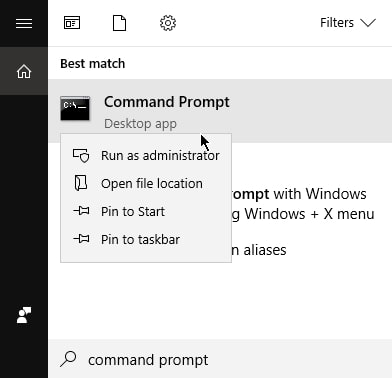
Passo 4 Quando a janela do prompt de comando abrir, digite chkdsk E: / f e pressione Enter (substitua E pela letra do disco do cartão de memória ou da câmera onde você perdeu os vídeos).
Passo 5 O próximo passo é digitar Y e pressionar Enter.
Passo 6 Depois disso, digite - E:\>attrib -h -r -s /s /d *.* e pressione Enter.
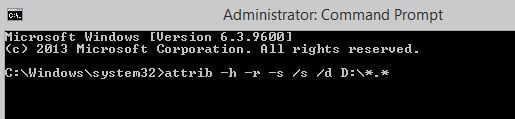
Passo 7 Aguarde até que o comando tenha efeito e recupere todos os vídeos excluídos.
Se você descobrir que excluiu algum vídeo importante do seu dispositivo, a primeira coisa que precisa fazer é ficar calmo. Lembre-se de que perder a paciência e ficar frustrado não vai te ajudar na recuperação do seu arquivo. Aqui estão algumas dicas para maximizar a eficácia do processo de recuperação.
Se acabar excluindo por engano algum vídeo do seu dispositivo, não se preocupe, porque existem várias medidas para pesquisar vídeos excluídos e recuperá-los. Lembre-se de que não importa como você perdeu ou excluiu seus vídeos, é possível localizá-los e restaurá-los com a ajuda do Recoverit.
Luís Santos
chief Editor